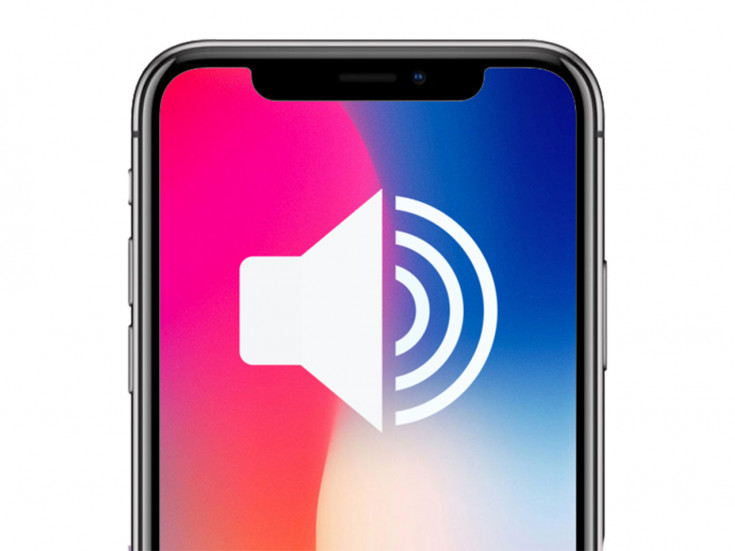Gedetailleerde instructies voor zo’n eenvoudige en complexe taak.
Nou wat kan ik zeggen? Appel is geweldig. Ze maakten het proces van het installeren van off-list ringtones erg moeilijk. Ze geven ons natuurlijk deze kans, maar alles is opzettelijk zo verward dat het voor velen gemakkelijker is om $ 1 te betalen dan om erachter te komen. Maar zo zijn wij niet. We komen tot het einde. Gaan!
- Dit artikel zal het gemakkelijkst zijn. We moeten een MP3-melodie van internet downloaden voor de toekomstige beltoon. We weten allemaal hoe we deze sites moeten gebruiken, dus we zullen het hier niet over hebben.garage band“. Dit is de originele Apple-applicatie, er zullen geen problemen ontstaan, in de applicatie zelf drukken we eerst meerdere keren op “Doorgaan”, dan komen we bij het hoofdscherm.
4. We zijn geïnteresseerd in het scherm”Audiorecorder “…
5. Tik gewoon ergens op het scherm en de recorder start, druk op de “Sporen“.
6. Het schermbeeld verandert enigszins. We moeten op de knop met de afbeelding van de lus klikken.
7. Dan komen we bij het menu Geluiden, daar klikken we op het tabblad “Records“. En er verschijnt een blauwe lijn “Objecten van programmabestanden bekijken“.
8. Na het klikken op deze blauwe lijn worden de bestanden geopend. Ofwel je nummer staat op dit scherm of zoek het op in de “Overzicht“. Nou, daar kun je het zonder mij oplossen.
9. Ik heb een recent nummer. Om een nummer van de lijst naar de editor over te brengen: houd de regel met het nummer lang ingedrukt, schuif je vinger een beetje naar links en plaats het nummer terug aan het begin van de audiotrack.
10. Klik vervolgens in de linkerbovenhoek op de pijl of het driehoekje. En we tikken op de letters die verschijnen “Mijn liedjes“.
11. Je beltoon is klaar. Maar dit is niet het einde). Blijf lezen!
En nu moet je je beltoon op een oproep zetten of op de een of andere manier gebruiken. We vervolgen:
- Druk lang op de beltoon om het snelmenu te openen.
2. Je hebt de laatste regel nodig: “deel dit“. Ja, dat had ik ook niet verwacht) Ik dacht dat het “Use As” zou zijn of iets anders…
3. Deel. En hier hebben we een heel raam voor ons”Een nummer exporteren“. Nou, je moet klikken op “Beltoon“, ik denk dat we vindingrijke lezers hebben).
4. De volgende stap is het hernoemen van “Mijn lied“Naar iets anders. Persoonlijk heb ik niets verzonnen en de titel van het nummer zelf gebruikt. Daarna drukken we op “Exporteren“. Dit proces kost wat tijd.
5. Dan raken we de regel “Gebruik geluid als…“.
6. Oké, kies waar je hit zal klinken.
7. Na selectie verdwijnt het venster. En je bent weer in “Recent”. We hebben GarageBand niet meer nodig, we sluiten het.
De ringtone wordt al gebruikt waar je maar wilt. U kunt dit controleren door naar instellingen te gaan “Geluiden en tactiele signalen“. Of in de instellingen van het contact waaraan je je oproep hebt toegewezen.
U kunt de beltoon op de gemakkelijkste manier verwijderen: ga naar “Geluiden, aanraaksignalen“, Zoek onze beltoon en schuif naar links, druk op”Wissen“.
Oei, het was niet gemakkelijk. Maar je hebt een dollar bespaard.) Laat ons in de opmerkingen weten hoeveel beltonen je met onze hulp hebt gemaakt en we zullen je besparing berekenen.)
deel link
Beoordeel 5 sterren aan het einde van het artikel als je van dit thema houdt. Abonneer u op ons Telegram, VKontakte, Instagram, Facebook, Twitter, YouTube.
Bezig met laden…